我们打开Excel表格之后,发现功能区消失了,怎么办呢?今天就跟大家介绍一下Excel表格上方的功能区消失不见了的具体解决方法。
-
1. 如图,打开电脑上的Excel表格,没有功能区
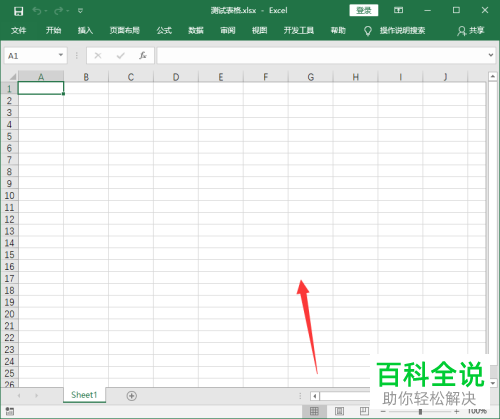
-
2. 在页面上方点击登录旁边的图标;
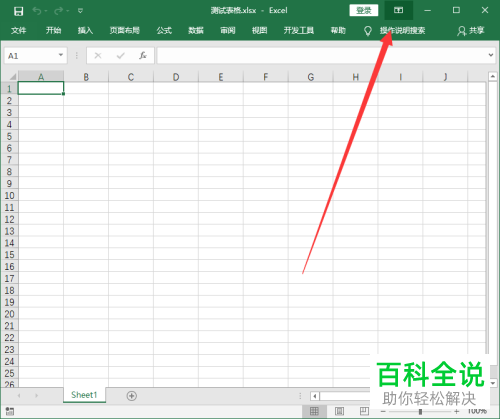
-
3. 如图,在打开的菜单中,选择显示选项卡和命令选项;
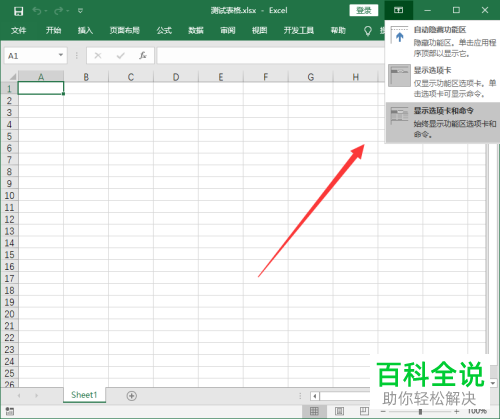
-
4. 如图,功能区就显示出来了;

-
5. 在此菜单下,我们还可以设置仅显示选项卡或者自动隐藏功能区的功能,如图,点击即可;

-
6. 如图,页面就显示为全屏了,什么选项都没有了。

-
以上就是Excel表格上方的功能区消失不见了的具体解决方法。
